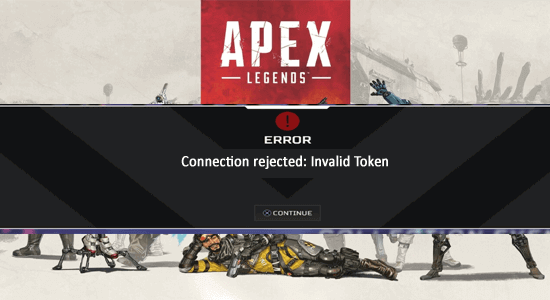Resumé – Så du ‘Forbindelse afvist: Ugyldig token’ på Apex Legends på den indledende indlæsningsskærm, mens du læste ind på serveren og ikke kunne oprette forbindelse til serveren. Find derefter ud af de mulige løsninger, der virkede for mange berørte brugere på Xbox- og PS4- og PS5-konsoller.
Der har været et stigende antal rapporter fra Apex-spillere, som er fanget på den forkerte side af et forbindelsesproblem i dagene efter Aftermarket-begivenhedspatchen. Nogle personer modtager beskeden, at forbindelsen blev afvist ugyldigt token i Apex Legends , når de forsøger at indlæse til servere.
Hvad forårsager Apex Legends Invalid Token-fejl?
Følgende er sandsynligvis de skyldige, der kan forårsage denne fejl:
- Routerfejl: Din router kan være roden til problemet, da den tillader en netværksuregelmæssighed, der får forbindelsen til Apex Legends-serveren til at blive afsluttet. Du kan enten genstarte din router (hvilket er den enkleste løsning) eller nulstille den (hvilket vil tage lidt længere tid).
- Routerprofil begrænset: Dette problem skyldes højst sandsynligt den netværksprofil, der bruges af dine nuværende routerindstillinger. I dette scenarie er alt hvad du skal gøre at gå ind i routerindstillingerne og oprette en ny profil med ubegrænset APN.
- DNS-inkonsekvens: En anden mulig kilde til dette problem er en inkonsistens i dit DNS-område. Dette kan have forskellige effekter på spillet, inklusive udseendet af dette problem, når du forsøger at deltage i et spillerum.
- UPnP deaktiveret: Problemet ” forbindelse afvist ugyldig token ingen markør” kan skyldes, at dit netværks NAT ikke er åben, som flere berørte brugere har bekræftet. Hvis din router understøtter UPnP, bør du være i stand til at løse dette problem ved at gå ind i routerindstillingerne og aktivere funktionen. Hvis UPnP ikke er tilgængelig i dit område, er den eneste mulighed at videresende Apex Legends’ porte manuelt.
- Uventet fejl: Selvom dette er en typisk fejl, som mange mennesker har oplevet, er det ikke altid forårsaget af et netværksproblem. I stedet kan det være forårsaget af et tilfældigt problem, så prøv at søge efter officielle løsninger på Twitter eller åbne en billet for at få hjælp på egen hånd.
- En fejl i spillet: Som det viser sig, kan Apex Legends ugyldig token-fejl være forårsaget af interne faktorer, der ikke er relateret til din netværksfejl eller den platform, du forsøger at spille spillet på. Der er et par muligheder for at løse dette, herunder at deltage i en andens fest eller at forlade spillet direkte efter lydkøen og genindtræde i den.
- Fejl med Wi-Fi/LAN-kablet: Din Wi-Fi- eller LAN-kabelnetværksforbindelse kan muligvis forårsage, at forbindelsen blev afvist: ugyldig token-fejl i Apex Legends . I denne situation skal du downloade to apps til din telefon og derefter forbinde din konsol til et hotspot mobildatanetværk.
Hvordan rettes “Forbindelse afvist: Ugyldig token” i Apex Legends?
Table of Contents
Løsning 1 – Genstart din router eller nulstil den
Den første ting du skal gøre for at løse dette problem er at genstarte eller nulstille din router. Fordi en netværksuregelmæssighed forårsager dette problem, kan det løses med en simpel genstart eller en mere involveret nulstilling.
Du kan nulstille dine netværkskomponenter uden at foretage ændringer i dine legitimationsoplysninger eller indstillinger ved at udføre en simpel netværksgenstart. Som et resultat behøver du ikke bekymre dig om noget, når du tvinger en netværksopdatering.
Løsning 2 – Kør Origin Client & Game som administrator
Microsoft har forbedret sikkerheden og beskyttelsen af privatlivets fred betydeligt i de seneste udgaver af Windows. En af disse løsninger er at bruge UAC til at beskytte kritiske systemressourcer. For eksempel forhindrer UAC-beskyttelse Origin/game i at få adgang til en vital systemressource.
Følg følgende trin for at køre originalklienten og spillet som administratorer og løse Apex Legends ugyldige token-fejl :
- Højreklik på Origin-klienten , og vælg Kør som administrator i kontekstmenuen.
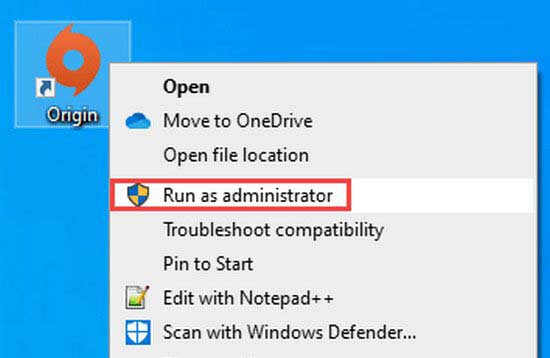
- Start nu spillet og se, om fejlen er blevet løst.
- Hvis ikke, forlad spillet/Oprindelsen og åbn Task Manager for at dræbe alle spillets/relevante Origins processer.
- Åbn nu spillets installationsmappe. I de fleste tilfælde er det:
- C:\Program Files (x86)
- Åbn derefter det berørte spils mappe.
- Højreklik nu på spillets exe-fil, såsom Game.exe , og vælg Kør som administrator.
Løsning 3 – Opret en ny routerprofil med et ubegrænset APN
Du kan også prøve at oprette en ny routerprofil med ubegrænset APN. Ifølge brugere kunne de forhindre denne fejl i at opstå på deres konsol ved at gå ind i deres routerindstillinger og oprette en ny profil med frisk information.
De spiloplysninger, der kræves for at oprette forbindelse til spilserveren, vil være svære at håndtere, hvis APN (Access Point Name) er begrænset. Så du fjerner i det væsentlige den forhindring, der nu genererer forbindelsen afvist ugyldig token i Apex Legends – problemet ved at sikre, at din APN er ubegrænset.
Denne strategi vil kun fungere, hvis du har Telekom som din internetudbyder.
Følg trinene for at gøre det her:
- Du bør starte med at starte din standardbrowser . Nu skal du indtaste følgende kode og trykke på Enter for at få adgang til routerens indstillinger : 192.168.8.1
- Nu skulle du blive dirigeret til login-siden. Indtast dine legitimationsoplysninger for at få adgang til routerindstillingerne.
- Du skal nu gå til sektionen Indstillinger og vælge Opkalds- og profilstyring.
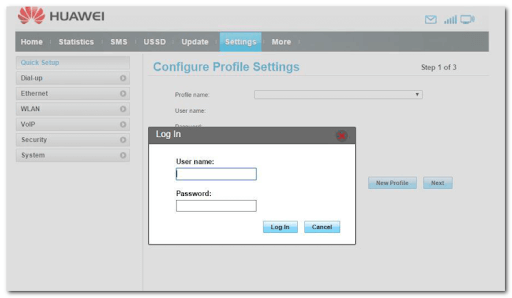
- Derefter vil din gamle profil blive omdøbt til TelekomSA og indstillet som standard. Opret en ny profil ved hjælp af følgende oplysninger:
- Profilnavn: ubegrænset
- IP-type: IPv4
- APN: ubegrænset
Bemærk: Resten af det tomme felt skal stå alene.
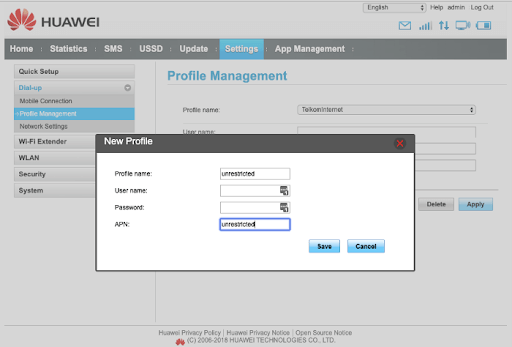
Du skal nu gå til sektionen Indstillinger og vælge Opkalds- og profilstyring .
Løsning 4 – Skift til Google DNS
En inkonsistens i DNS-området kan potentielt forårsage Apex Legends-fejl . Dette kan forårsage, at spilserveren ikke fungerer, og at forbindelsen afviste ugyldig token, ingen markørfejl .
Heldigvis kan du løse dette ved at ændre dit standard DNS-område (Domain Name Address) til et Google-leveret område og lade din konsol kommunikere med EA-spilserverne. Fordi trinene til at gøre dette varierer afhængigt af din valgte platform, har vi inkluderet links til detaljerede retningslinjer for Xbox One, Xbox Series X/S, PlayStation 4 og PlayStation 5.
Her er de anvisninger, du skal bruge for at indstille din DNS til det Google-leverede område på din specifikke platform:
Til Xbox One/Xbox Series X/S
Procedurerne for at ændre standard-DNS for sidste generations konsoller er næsten identiske med dem for den nye generations konsoller.
- Alt du skal gøre er at gå til menuen Advances Settings på det netværk, du er tilsluttet, og derefter vælge den manuelle konfigurationsmåde for at aktivere Custom DNS-indstillingen.
Her er de trin, du skal tage:
- Tryk på vejledningsmenuen på hovedskærmen på din Xbox-konsol .
- Vælg derefter Alle indstillinger fra den nye menu, der vises på din skærm.
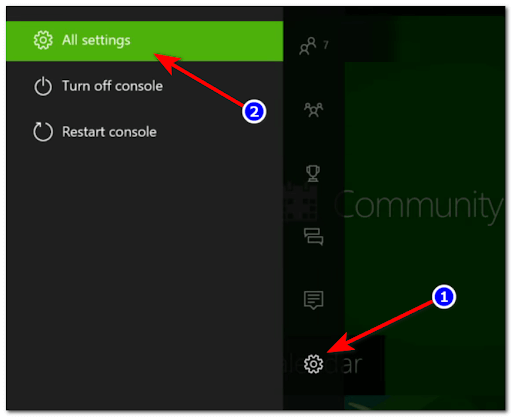
- Gå ned, indtil du ser netværket, og vælg derefter at få adgang til netværksmulighederne.
- Vælg Avancerede indstillinger fra listen over tilgængelige valg, når du er i netværksmenuen.
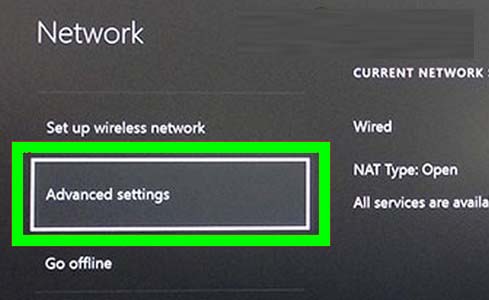
- Det næste trin er at vælge DNS-indstillinger og derefter Manuel
- Vælg derefter Gem ændringer og angiv 8.8.8.8 som den primære DNS og 8.8.4.4 som den sekundære DNS.
- Genstart både din Xbox-konsol og din router, når du har gemt ændringerne.
Når din konsol er genoprettet, skal du spille Apex Legends og deltage i en kamp for at se, om Apex Legends ugyldige token-fejlen fortsætter.
Til PlayStation 4
Den eneste måde at ændre DNS på PlayStation er ved at klikke på Konfigurer en ny internetforbindelse og derefter på Brugerdefineret , når du bliver spurgt, om du vil gå til automatiske indstillinger.
Følgende er trin-for-trin trin til at ændre din PlayStation 4’s standard DNS-indstillinger til Google:
- Gå til dit PlayStation 4-systems startskærm,
- Gå derefter til Indstillinger
- Gå til netværket, når du er gået ind i området Indstillinger .
- Du skal nu vælge Konfigurer internetforbindelse.
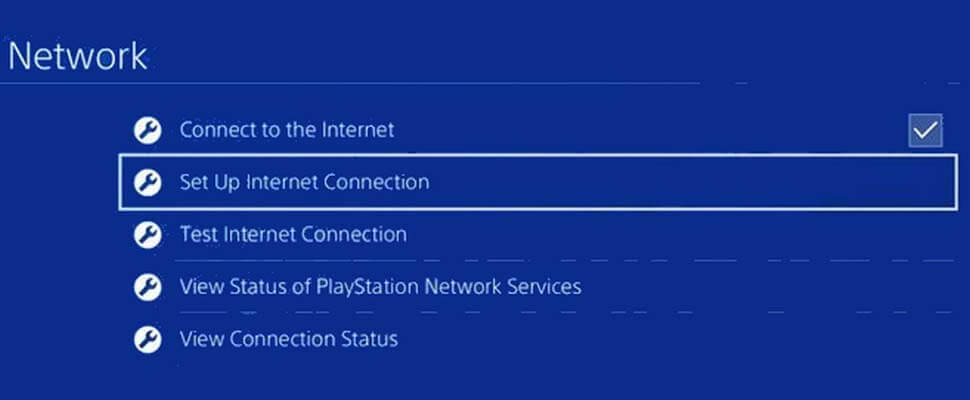
- Afhængigt af din forbindelsestype skal du vælge enten Wi-Fi eller LAN-kabel, vælg Brugerdefineret for ikke at få standard-DNS
- Du bliver spurgt om den ønskede adresse og vælger Automatisk
- Vælg derefter DHCP-værtsnavn og klik på Angiv ikke
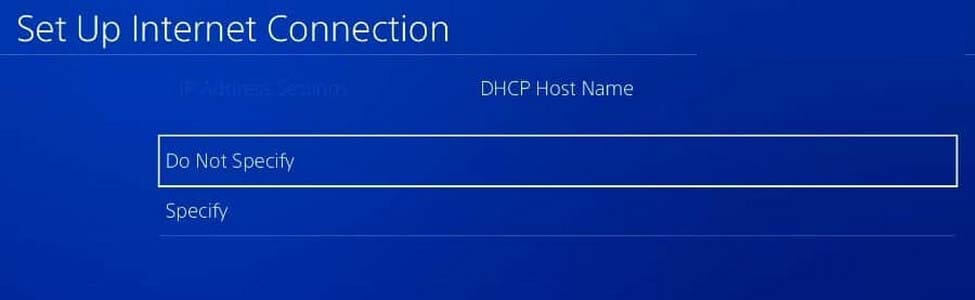
Bemærk: Hvis du vil bruge IPV6, skal du bruge følgende indstillinger i stedet:
- Primær DNS – 208.67.222.222
- Sekundær DNS – 208.67.220.220
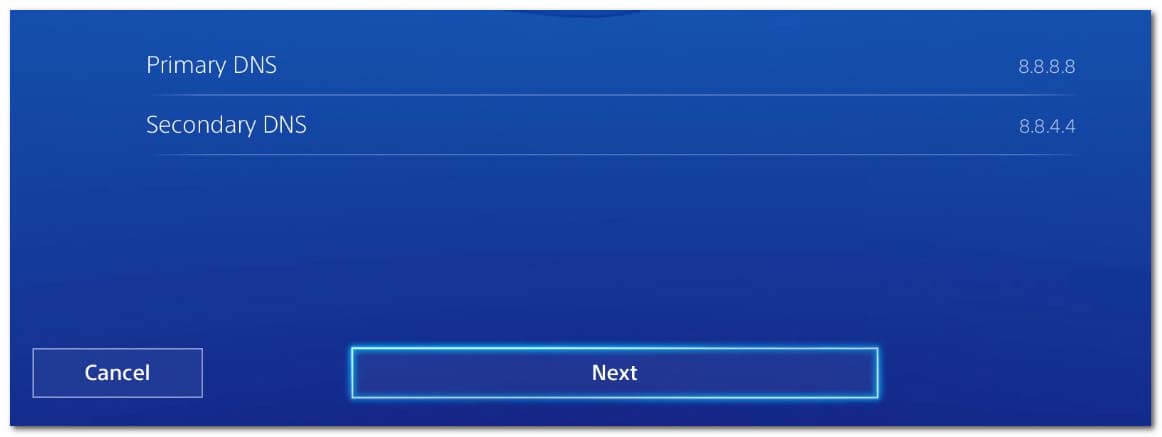
Derefter skal du gemme dine ændringer, genstarte din konsol og router og derefter genoptage spillet for at se, om forbindelsen afviste ugyldig token-fejl i Apex Legends fortsætter.
Til PlayStation 5
- I PS5 skal du vælge menuen Indstillinger , ændre DNS-indstillingerne , gå til netværksindstillingerne , og vælge en ny internetforbindelsesopsætning.
Følgende er proceduren for at ændre standard-DNS på PlayStation 5:
- Naviger til ikonet Indstillinger på din PlayStation 5-konsols startskærm, og få adgang til den.
- Vælg Manuel , når du kommer til skærmen DNS -indstillinger , og indstil derefter Primær DNS til 8.8.8.8 og Sekundær DNS til 8.8.4.4.
- Vælg derefter et netværk og derefter Indstillinger igen.
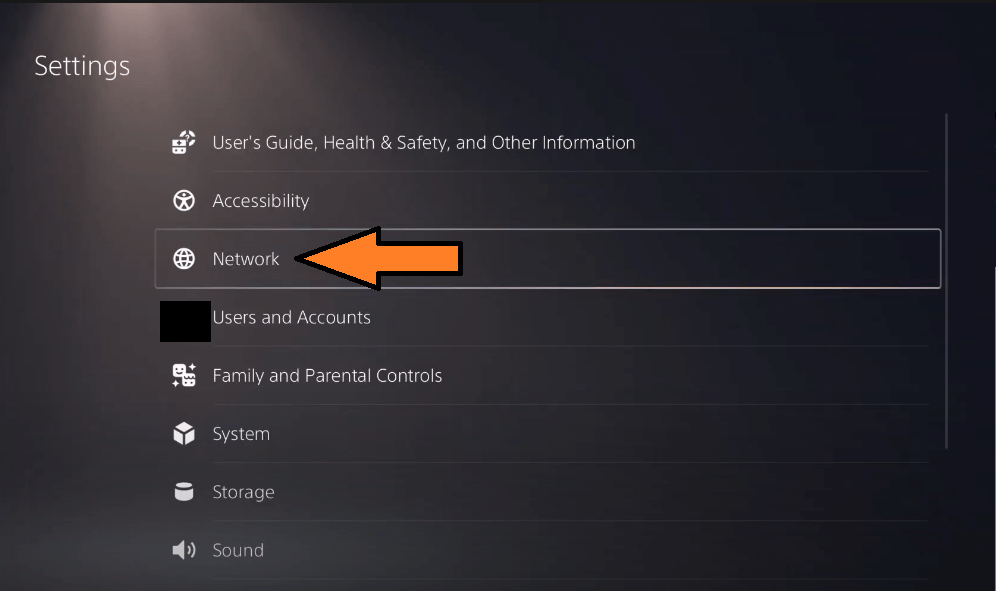
- Når du er i menuen Indstillinger , skal du klikke på Konfigurer internetforbindelse og derefter manuelt på listen over alternativer.
- Vælg Wi-Fi eller LAN-kabel baseret på din forbindelsestype, klik på DNS
- Skift den primære DNS til 8.8.8.8 og den sekundære DNS til 8.8.4.4 derefter. Når du er færdig, skal du vælge Udført for at gemme dine ændringer.
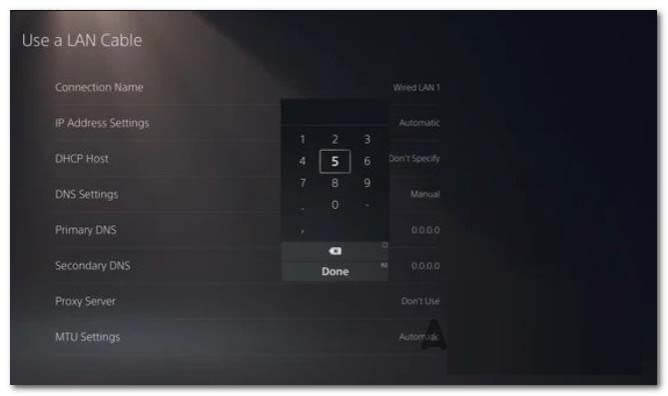
Genstart nu din konsol og router, og kør derefter Apex Legends for at se, om Apex Legends ugyldige token-fejlen fortsætter.
Løsning 5 – Optimer spillets grafikindstillinger
Hvis dit systems grafikindstillinger ikke er optimale for spillet, kan du få fejlen nævnt. I dette tilfælde kan det være løsningen at manuelt justere din pc’s grafikindstillinger gennem indstillingerne. For GeForce Experience er proceduren følgende:
- Afslut spillet og Origin
- Naviger til fanen Spil i GeForce Experience.
- Vælg det besværlige spil i vinduets venstre rude, og klik derefter på knappen Optimer i højre rude.
Prøv nu at starte spillet og se, om problemet ‘ forbindelse afvist ugyldigt token ingen markør ‘ er løst.
Løsning 6 – Slet oprindelsens cache
Origin-klienten bruger ligesom mange andre apps en cache til at fremskynde tingene og forbedre ydeevnen. Hvis din Origin-klients cache bliver korrupt på grund af en operationel årsag, kan du løbe ind i dette problem. I dette tilfælde kan løsningen være at tømme Origin-klientens cache.
- Afslut spillet/Origin-klienten og tryk på CTRL+SHIFT+ESC for at åbne Task Manager for at stoppe eventuelle forbundne processer.
- Tryk på Windows + R -tasterne på samme tid, og skriv følgende kommando:
- %ProgramData%/Oprindelse
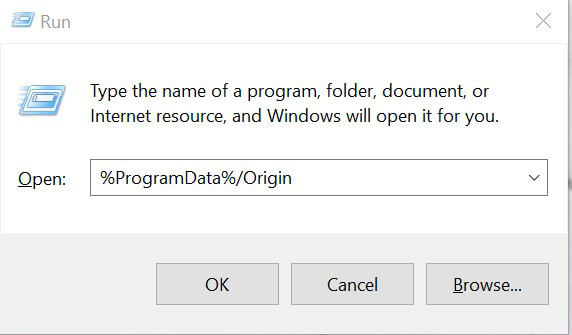
- Se nu efter mappen LocalContent . Derefter, bortset fra mappen LocalContent , skal du slette alle andre filer og mapper.
- Tryk igen på Windows + R-tasterne , og skriv følgende kommando i kørselsboksen og tryk på Enter
- %AppData%

- Se nu efter oprindelsesmappen og slet den.
- Tryk på Windows + R -tasterne igen i kørselsboksen, skriv kommandoen og tryk på Enter .
- %BRUGERPROFIL%\AppData\Lokal
- I den lokale mappe skal du slette oprindelsesmappen og genstarte dit system.
Start Origin/spillet, når det er blevet genstartet for at se, om det fungerer korrekt, og forbindelsen afviste ugyldig token-fejl i Apex Legends er blevet løst.
Bedste måde at overvåge, hvordan spillet kører på din Windows-pc
Mange spillere støder på problemer som spil, der går ned, halter eller stammer, når de spiller spillet, og optimer derefter din spilydelse ved at køre Game Booster .
Dette booster spillet ved at optimere systemressourcerne og giver bedre gameplay. Ikke kun dette, men det løser også almindelige spilproblemer som lagging og lav FPS-problemer.
Få Game Booster, for at optimere din spilydelse
Konklusion:
Så det handler om fejlen Connection Rejected: Invalid Token i Apex Legends -spillet.
Her prøvede jeg mit bedste for at liste de bedst mulige løsninger ned for at komme forbi Apex Legends ugyldige token-fejl.
Følg løsningerne givet én efter én for at se, hvilken der virker for dig til at løse fejlen.
Men mange gange vil spillet ikke køre på den dedikerede måde på grund af Windows interne problemer som beskadigede systemfiler eller virusinfektion, så her foreslås det at køre PC Reparation Værktøj Dette værktøj blot ved at scanne én gang opdager og retter forskellige genstridige pc-fejl.
Håber artiklen virker for dig. Du kan nu komme i kontakt med vores eksperter ved blot at gå til vores Facebook side.
Glem heller ikke at like artiklen.
Held og lykke..!
Hardeep has always been a Windows lover ever since she got her hands on her first Windows XP PC. She has always been enthusiastic about technological stuff, especially Artificial Intelligence (AI) computing. Before joining PC Error Fix, she worked as a freelancer and worked on numerous technical projects.